En ocasiones, cuando genera una curvaP, pueden hacer falta pequeños ajustes.
Nota: Editar una curvaP también cambia el límite que la contiene.
Para editar una curvaP:
- Seleccione las superficies en las que está la curvaP.
- Haga clic en la pestaña de Herramientas de superficie > panel de Modo > Recortar una zona activado/desactivado.
Se despliega la barra de herramientas de Recortar una zona.
- Haga clic en la entrada de Modo de edición de curvaP del menú desplegable de modo:
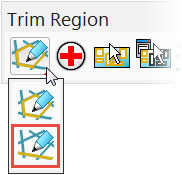
Se visualizan todas las curvasP de las superficies seleccionadas.
- Utilice las opciones de edición para editar las curvasP:
 — Genera diagnósticos en curvasP.
— Genera diagnósticos en curvasP.
 — Selecciona todas las curvasP de la superficie seleccionada.
— Selecciona todas las curvasP de la superficie seleccionada.
 — En la superficie seleccionada, selecciona todas las curvasP que no están utilizadas.
— En la superficie seleccionada, selecciona todas las curvasP que no están utilizadas.
 — Despliega/cierra el selector de curvasP.
— Despliega/cierra el selector de curvasP.
 — Elimina picos de un punto de la curvaP seleccionada.
— Elimina picos de un punto de la curvaP seleccionada.
 — Elimina bucles de la curvaP seleccionada.
— Elimina bucles de la curvaP seleccionada.
 — Elimina los puntos sobrantes para simplificar la curvaP seleccionada.
— Elimina los puntos sobrantes para simplificar la curvaP seleccionada.
 — Etiqueta los puntosP en las curvasP.
— Etiqueta los puntosP en las curvasP.
 — Desactive las etiquetas de punto.
— Desactive las etiquetas de punto.
 — Crea curvasP a partir de elementos alámbricos.
— Crea curvasP a partir de elementos alámbricos.
 — Copie curvasP.
— Copie curvasP.
 — Extiende la curvaP seleccionada.
— Extiende la curvaP seleccionada.
 — Divide la curvaP seleccionada en dos curvasP por el punto seleccionado.
— Divide la curvaP seleccionada en dos curvasP por el punto seleccionado.
 — Abre la curvaP.
— Abre la curvaP.
 — Cierra la curvaP.
— Cierra la curvaP.
 — Elimina la curvaP.
— Elimina la curvaP.
 — Despliega/cierra el selector de puntosP.
— Despliega/cierra el selector de puntosP.
 — Edita el valor paramétrico en el puntoP seleccionado.
— Edita el valor paramétrico en el puntoP seleccionado.
 — Inserta puntosP en una curvaP.
— Inserta puntosP en una curvaP.
 — Elimina el puntoP seleccionado de una curvaP.
— Elimina el puntoP seleccionado de una curvaP.
Nota: La mayor parte de operaciones están disponibles cuando se seleccionan varias superficies.